Rakam video, audio, permainan dan kamera web untuk merakam detik berharga dengan mudah.
Membuka Kunci Kualiti yang Lebih Baik: 8 Cara untuk Menukar 3GP kepada MP4
Mempunyai sekumpulan fail 3GP yang sering mempunyai masalah dengan pemain media moden? Keperluan untuk mengubah 3GP kepada MP4—format yang diterima secara universal—adalah caranya! Sama ada anda ingin meningkatkan koleksi pustaka video anda atau memastikan video anda tidak menghadapi masalah dimainkan pada peranti dan pemain, anda memerlukan penukar yang sempurna! Oleh itu, hari ini, siaran ini akan memberikan anda lapan alat terbaik untuk menukar 3GP kepada MP4, membimbing anda dalam setiap proses. Bersedia untuk kualiti unggul itu!
Senarai Panduan
3GP VS. MP4: Mengapa Anda Perlu Menukar 3GP kepada MP4 Cara Terbaik untuk Menukar 3GP kepada MP4 dengan Kualiti Tinggi Cara Menggunakan VLC untuk Mengubah 3GP kepada MP4 Langkah Terperinci untuk Menukar 3GP kepada MP4 melalui FFmpeg 5 Alat Dalam Talian Terbaik untuk Menukar 3GP kepada MP4 secara Percuma3GP VS. MP4: Mengapa Anda Perlu Menukar 3GP kepada MP4
Dalam kategori format video, 3GP dan MP4 mengambil dua pendekatan berbeza untuk pengekodan dan main balik. Sebelum memindahkan fail 3GP anda ke MP4, anda mesti mempunyai idea tentang perkara yang ditawarkan oleh kedua-dua format ini kepada pengguna, yang mungkin menjelaskan mengapa penukaran itu perlu.
Berikut ialah jadual perbandingan antara perbezaan 3GP dan MP4. Kemudian, anda akan melihat ringkasan mengapa anda memutuskan untuk menukar 3GP kepada MP4.
| ciri-ciri | 3GP | MP4 |
| Saiz fail | Ia lebih kecil kerana pemampatan yang lebih tinggi. | Ia mempunyai pemampatan yang seimbang untuk kualiti dan saiz fail yang lebih baik. |
| Keserasian | Terhad kepada peranti lama dan pemain media. | Serasi secara universal dengan peranti dan pemain moden. |
| Pengkualiti | Kualiti video dan audio asas. | Sokongan audio video berkualiti tinggi. |
| Resolusi yang Disokong | Resolusi yang lebih rendah | Definisi tinggi dan 4K |
Mengapa Anda Perlu Menukar 3GP kepada MP4?
• MP4 mempunyai resolusi yang lebih tinggi dan kualiti visual dan audio yang lebih baik, memberikan pengalaman tontonan yang lebih tepat dan terperinci.
• Dengan MP4, video boleh dimainkan pada hampir semua peranti moden, termasuk telefon pintar, komputer, tablet dan banyak lagi.
• Format MP4 mengekalkan kualiti tinggi sambil mengekalkan saiz fail dengan munasabah, membolehkan anda menyimpan dan berkongsi video dengan mudah.
• MP4 merangkumi codec audio berkualiti tinggi daripada 3GP, jadi jika anda menukar 3GP kepada MP4, anda akan mendapat pengalaman bunyi keseluruhan yang dipertingkatkan.
• Memandangkan 3GP sudah lapuk, menukar kepada MP4 akan memastikan video anda kekal boleh dimainkan dengan platform dan peranti semasa.
Cara Terbaik untuk Menukar 3GP kepada MP4 dengan Kualiti Tinggi
Mulakan perjalanan anda untuk menukar 3GP kepada MP4 dengan alat penukaran video yang komprehensif yang bukan sahaja mengendalikan pelbagai format tetapi juga mengekalkan hasil yang berkualiti tinggi— 4Easysoft Total Video Converter. Perisian ini menyokong ciri lanjutan dan kemudahan penggunaan pada masa yang sama, memastikan anda akan mencapai output berkualiti tinggi dengan usaha yang minimum. Selain daripada sokongan format yang luas, ia juga mempunyai tetapan yang boleh disesuaikan untuk setiap format, membolehkan anda memperoleh resolusi, kualiti, kadar bit dan banyak lagi yang anda perlukan. Selain itu, ia menyediakan keupayaan pemprosesan kelompok, mengendalikan berbilang fail sekaligus tanpa kehilangan kualiti.

Gunakan pengekodan video dan audio lanjutan untuk mengekalkan kualiti dan kejelasan yang tinggi.
Benarkan anda mengawal tetapan video untuk menyesuaikan output dengan keperluan anda.
Manfaatkan pecutan perkakasan untuk mempercepatkan proses penukaran.
Tambah imej pada fail 3GP dan laraskan kesan/penapis untuk membuat video MP4.
100% Selamat
100% Selamat
Langkah 1Daripada 4Easysoft Jumlah Penukaran Video antara muka, muat naik fail anda dengan mengklik butang "Tambah Fail" atau seret dan lepaskan fail 3GP anda.

Langkah 2Luncurkan ke dalam menu "Tukar Semua kepada" dan lihat senarai format. Pergi ke tab "Video" dengan segera, dan pilih "MP4" dengan tetapan profil pilihan anda.

Anda juga mempunyai kuasa untuk mengubahnya dengan mengklik butang "Profil Tersuai". Tetapkan peleraian, kualiti, kadar bit dan banyak lagi untuk diri anda seperti yang diperlukan di sana.

Langkah 3Kembali ke skrin utama program, nyatakan laluan dan nama untuk fail anda yang ditukar. Seterusnya, klik butang "Tukar Semua" untuk memulakan penukaran 3GP kepada MP4.

Cara Menggunakan VLC untuk Mengubah 3GP kepada MP4
Salah satu ciri menonjol VLC ialah sokongannya untuk pelbagai fail, menjadikannya antara program yang paling mudah diakses untuk memainkan sebarang format video dan audio. Selain menjadi pemain sumber terbuka, ciri penukarannya amat berguna untuk menukar 3GP kepada MP4 atau format lain.
Jadi, tanpa sebarang penjelasan, berikut ialah panduan langkah demi langkah untuk menukar 3GP kepada MP4 menggunakan VLC Media Player:
Langkah 1Buka VLC pada skrin desktop anda. Teruskan ke tab "Media" pada halaman utama dan pilih "Tukar/Simpan" daripada senarai juntai bawah.

Langkah 2Dari kotak dialog, klik butang "Tambah" untuk menyemak imbas fail 3GP anda; klik butang "Buka". Seterusnya, klik butang "Tukar/Simpan" untuk menukar VLC kepada MP4.
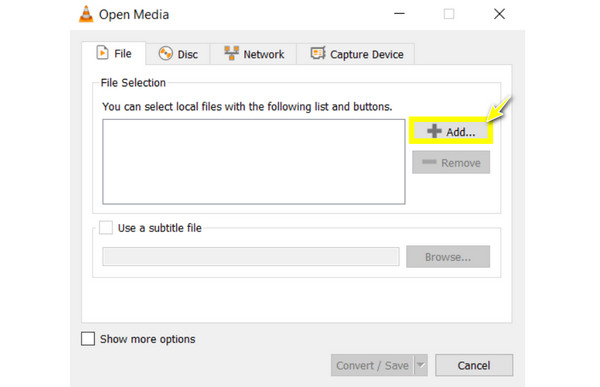
Langkah 3Di dalam dialog "Tukar", pilih pilihan "Video-H.264 + MP4 (MP4)" daripada menu lungsur turun "Profil". Pilih penahanan dan nama untuk fail output anda, kemudian klik butang "Mula".
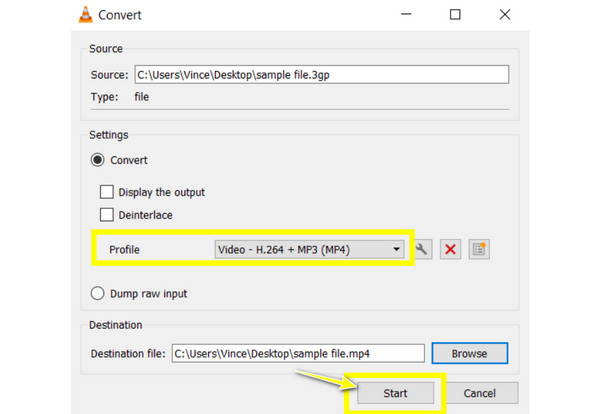
Langkah Terperinci untuk Menukar 3GP kepada MP4 melalui FFmpeg
Sementara itu, FFmpeg ialah alat baris arahan sumber terbuka dan berkuasa yang merangkumi pengekodan video dan audio, penyahkodan, penstriman dan banyak lagi. Ia mungkin kelihatan menakutkan pada mulanya, kerana ia berfungsi melalui skrin baris arahan, tetapi ia mempunyai kawalan luas ke atas tugas pemprosesan media, membolehkan anda menukar 3GP kepada MP4.
Jangan risau tentang sifat baris arahan, kerana anda akan melihat panduan terperinci untuk mengubah 3GP kepada MP4 menggunakan FFmpeg di bawah.
Langkah 1Pastikan untuk melancarkan FFmpeg terlebih dahulu dari tapak web rasminya. Ekstrak fail ZIP yang dimuat turun, kemudian tambahkannya pada "Path" sistem anda.

Langkah 2Lancarkan Prompt Perintah dengan menaip "cmd" pada bar carian. Kemudian, masukkan arahan berikut untuk menukar direktori ke lokasi fail 3GP anda: cd path/to/your/files.
Langkah 3Mulakan proses penukaran dengan memasukkan arahan ffmpeg -i inputfile.3gp outputfile.mp4.
Langkah 4Selepas itu, program akan memproses fail dan mengeluarkan MP4 yang ditukar di lokasi yang ditentukan. Semak fail MP4 dengan pemain pilihan anda untuk melihat sama ada penukaran berjaya.
5 Alat Dalam Talian Terbaik untuk Menukar 3GP kepada MP4 secara Percuma
Sebagai tambahan kepada program, anda juga mempunyai alatan dalam talian yang boleh dipercayai untuk menukar 3GP kepada MP4 secara percuma! Berikut ialah lima penukar dalam talian terbaik, setiap satu dengan ciri dan langkahnya sendiri.
1. Zamzar
Zamzar yang popular menyokong pelbagai format dan tidak memerlukan penciptaan akaun sebelum menukar 3GP kepada MP4. Ia terkenal dengan antara muka yang bersih dan masa pemprosesan yang cepat apabila menguruskan sebarang format fail.
Langkah 1Muat naik fail 3GP anda dengan mengklik "Pilih Fail". Kemudian, teruskan ke menu lungsur turun "Tukar Kepada" dan pilih "MP4" sebagai format anda.
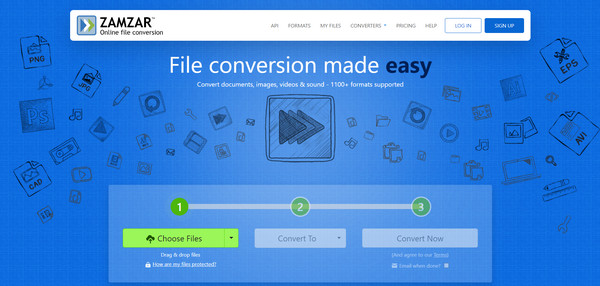
Langkah 2Mulakan penukaran dengan mengklik "Tukar Sekarang". Kemudian, semak "E-mel apabila selesai?" kotak dan masukkan alamat anda untuk menerima fail yang ditukar.
2. Penukaran
Convertio mempunyai fungsi drag-and-drop yang mudah dan cekap untuk menukar 3GP kepada MP4. Ia juga menyokong pelbagai jenis fail dan penyepaduan storan awan, menjadikannya mudah untuk pengguna yang bekerja dengan media yang berbeza.
Langkah 1Mulakan menyemak imbas fail 3GP anda dengan mengklik "Pilih Fail", kemudian pilih "MP4" sebagai format output anda di antara sebarang pilihan lain.
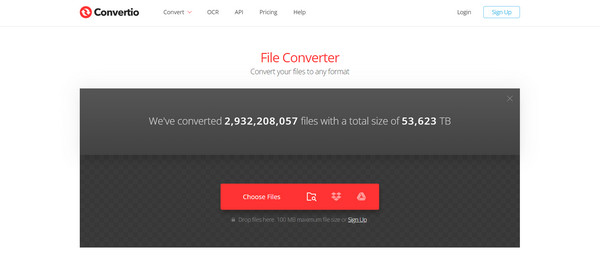
Langkah 2Klik "Tukar" dan tunggu sehingga proses penukaran selesai untuk memuat turun fail.
3. Online-Convert.com
Sementara itu, alat berasaskan web yang berkuasa untuk mengubah 3GP kepada MP4, Online-Conveter.com, datang dengan pelbagai pilihan penyesuaian. Ia mempunyai pelbagai format dan membolehkan pengguna menukar tetapan video seperti peleraian dan kadar bit sebelum penukaran.
Langkah 1Sebaik sahaja berada di dalam Online-Convert.com's Convert to MP4, klik "Choose File" untuk memuat naik fail 3GP anda ke halaman. Secara pilihan, anda boleh menukar tetapan mengikut keperluan.
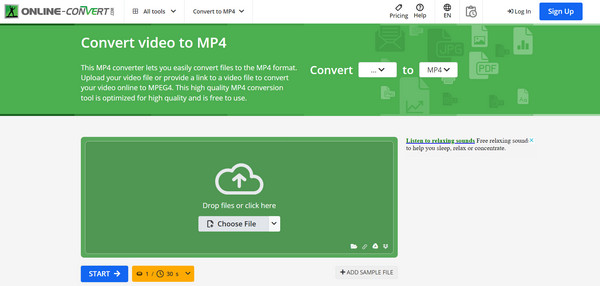
Langkah 2Klik "Mula" untuk memulakan proses, kemudian muat turun fail MP4 apabila ia selesai.
4. CloudConvert
CloudConvert terkenal dengan penukaran berkualiti tinggi dan sokongan format yang luas. Ia menawarkan pilihan lanjutan untuk memperibadikan penukaran anda, seperti menukar tetapan kod dan pelarasan saiz fail. Selain daripada membantu anda menukar 3GP kepada MP4, ia mengendalikan fail besar tanpa kerumitan.
Langkah 1Selepas membuka tapak web CloudConvert, klik "Pilih Fail" untuk mengimport fail 3GP anda. Dalam senarai juntai bawah untuk format, sila pilih "MP4".
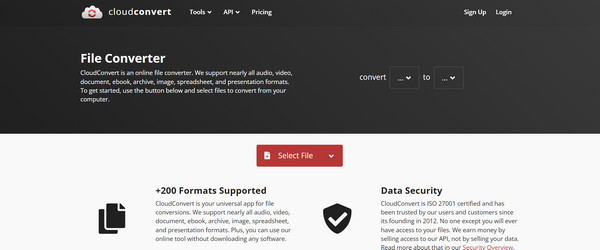
Langkah 2Mula menukar dengan mengklik "Tukar" dan tahan sehingga ia selesai.
5. FreeConvert
Alat dalam talian terakhir untuk menukar 3GP ke MP4 ialah FreeConvert. Tapak ini menyediakan penyelesaian tanpa tambahan untuk penukaran fail walaupun terdapat pilihan lanjutannya. Tanpa sebarang pendaftaran dan kemahiran teknikal, anda boleh melakukan proses penukaran asas yang cepat.
Langkah 1Mulakan dengan mengimport fail 3GP anda ke halaman dengan mengklik "Pilih Fail". Tetapkan format output kepada "MP4". Anda boleh menukar tetapan mengikut keperluan.
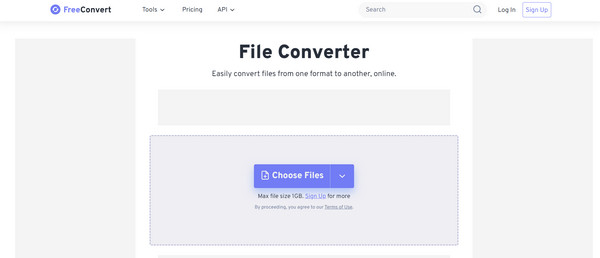
Langkah 2 Jika berkenan, klik "Tukar" untuk memulakan proses penukaran.
Kesimpulan
Anda lihat di sini hari ini cara paling mudah untuk menukar 3GP kepada MP4. Dengan mereka, anda boleh memastikan video anda boleh dimainkan dengan peranti dan pemain moden sambil mengekalkan kualiti yang tinggi. Walaupun VLC dan alatan dalam talian mempunyai pendekatan yang mudah dan FFmpeg mempunyai penyesuaian yang lebih maju, 4Easysoft Total Video Converter berada di atas jika anda mahukan sesuatu yang menggabungkan kedua-duanya! Program mesra ini mempunyai sokongan yang luas untuk format dan, pada masa yang sama, fungsi seperti pemprosesan kelompok, penyuntingan video dan pilihan penyesuaian. Jangan ketinggalan penyelesaian komprehensif ini yang akan memastikan kandungan anda boleh diakses selama bertahun-tahun.
100% Selamat
100% Selamat


